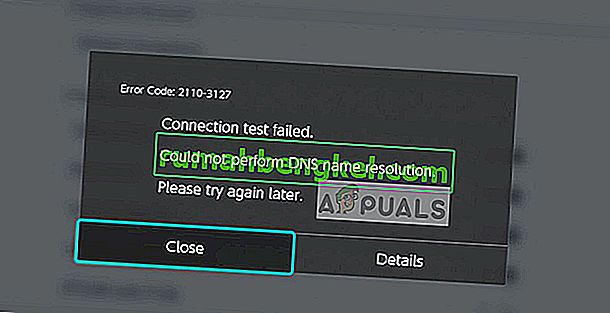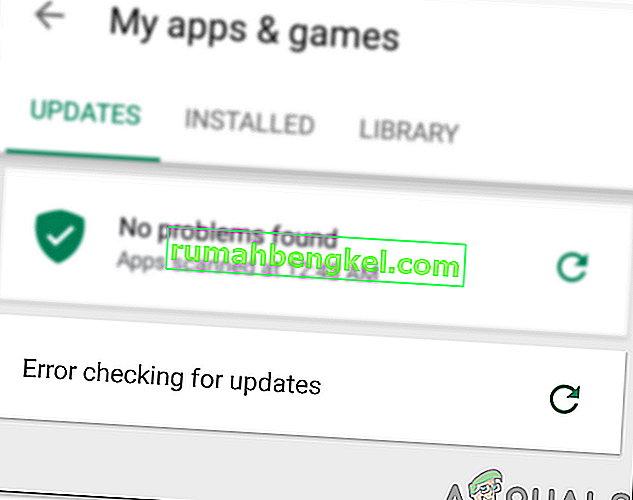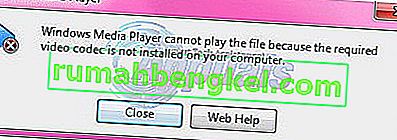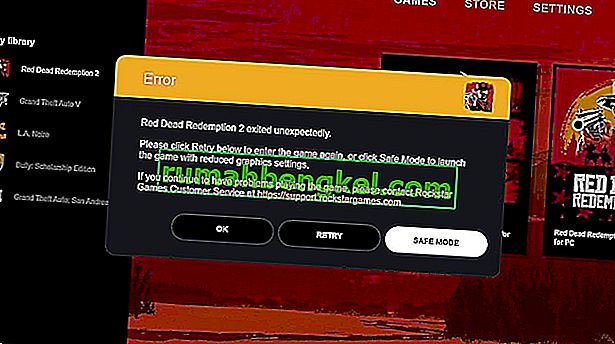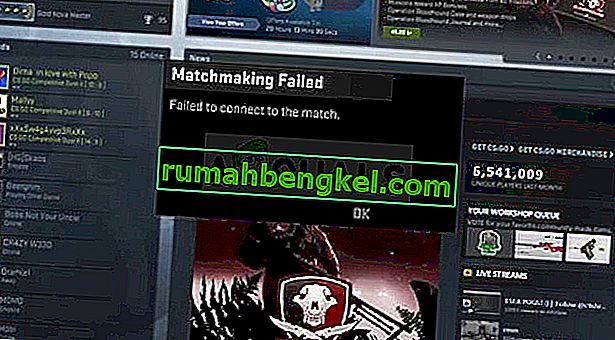Dzięki firmie Microsoft użytkownicy systemu Windows 10 regularnie otrzymują aktualizacje. Jednak niektórzy użytkownicy widzą komunikat o błędzie na swojej stronie aktualizacji. Komunikat o błędzie brzmi: „Na Twoim urządzeniu brakuje ważnych poprawek bezpieczeństwa i jakości ”. Zwykle ten typ komunikatu o błędzie okaże się bardzo przydatnym przypomnieniem o zainstalowaniu ważnych aktualizacji, ale problem polega na tym, że użytkownicy widzą ten komunikat nawet po zainstalowaniu wszystkich aktualizacji. Krótko mówiąc, nadal będzie wyświetlany komunikat o błędzie informujący o konieczności zainstalowania ważnych aktualizacji, nawet jeśli nie są dostępne żadne aktualizacje do zainstalowania.
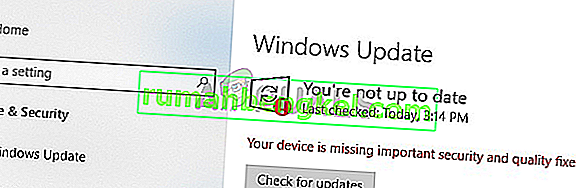
Co powoduje, że pojawia się komunikat „W Twoim urządzeniu brakuje ważnych poprawek bezpieczeństwa i jakości”?
Przyczyny tego problemu wymieniono poniżej
- Uszkodzona aktualizacja: Głównym powodem tego komunikatu o błędzie jest zepsuta lub niekompletna instalacja usługi Windows Update. Czasami aktualizacje nie są poprawnie instalowane z powodu przerwy lub zepsutego / uszkodzonego pliku. Niekompletna instalacja Windows Update pojawi się na liście zainstalowanych aktualizacji systemu Windows, ale nie będzie działać poprawnie i dlatego wymuś okno, aby pokazało ten komunikat. Istnieją najnowsze aktualizacje, o których wiadomo, że powodują ten problem, które wymieniono w metodzie 1.
- Poziom telemetrii: w Edytorze zasad grupy systemu Windows dostępna jest opcja, która umożliwia kontrolowanie poziomów telemetrii. Tak się składa, że niektóre aktualizacje systemu Windows (zwłaszcza aktualizacje zbiorcze) nie zostaną dostarczone do systemu, jeśli poziom telemetrii jest ustawiony na Tylko zabezpieczenia.
Metoda 1: Odinstaluj i ponownie zainstaluj aktualizacje systemu Windows (niektóre z nich)
Ponieważ problem może dotyczyć zepsutych aktualizacji systemu Windows, logicznym sposobem radzenia sobie z nim jest odinstalowanie tych aktualizacji i ponowne ich zainstalowanie. Istnieje kilka aktualizacji, które powodują ten problem, więc zaczniemy od nich. Wykonaj czynności podane poniżej
- Przytrzymaj klawisz Windows i naciśnij R.
- Wpisz appwiz.cpl i naciśnij Enter
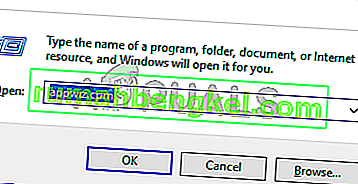
- Kliknij opcję Wyświetl zainstalowane aktualizacje
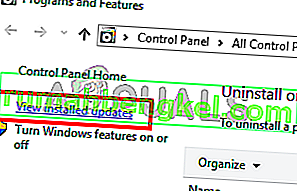
- Znajdź aktualizację KB4100347 i / lub KB4457128 i wybierz jedną z nich.
- Kliknij Odinstaluj i postępuj zgodnie z dodatkowymi instrukcjami wyświetlanymi na ekranie. Powtórz proces odinstalowywania dla obu z nich (jeśli widzisz oba)
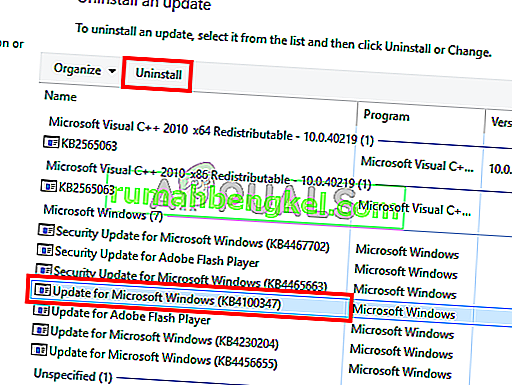
- Po zakończeniu przytrzymaj klawisz Windows i naciśnij I, aby otworzyć ustawienia
- Kliknij Aktualizacja i zabezpieczenia
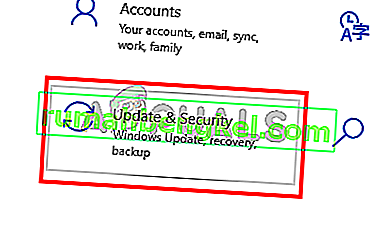
- Sprawdź aktualizacje
Problem powinien zniknąć po ponownej instalacji aktualizacji.
Metoda 2: Zmień poziom telemetrii
Nie jesteśmy pewni, czy jest to błąd, czy wybór własny firmy Microsoft, ale aktualizacje zbiorcze nie zostaną dostarczone do systemu, jeśli poziom telemetrii jest ustawiony na Tylko zabezpieczenia. Tak więc zwykła zmiana poziomu telemetrii na dowolny inny rozwiąże problem.
- Przytrzymaj klawisz Windows i naciśnij R.
- Wpisz gpedit.msc i naciśnij Enter
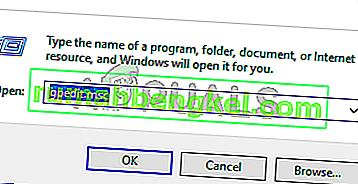
- Przejdź do następującej ścieżki Konfiguracja komputera> Szablony administracyjne> Składniki systemu Windows> Zbieranie danych i podgląd kompilacji z lewego panelu
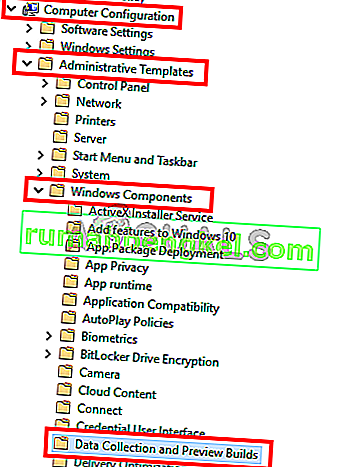
- Zlokalizuj i kliknij dwukrotnie opcję Zezwalaj na telemetrię w prawym okienku
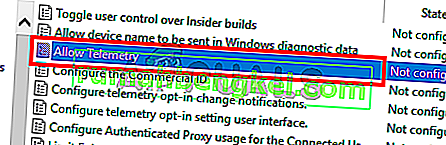
- Wybierz opcję Włączone
- Wybierz Podstawowy lub Rozszerzony lub Full z menu rozwijanego. Wybierz, co chcesz. Tylko upewnij się, że opcja rozwijana nie jest ustawiona na Tylko zabezpieczenia.
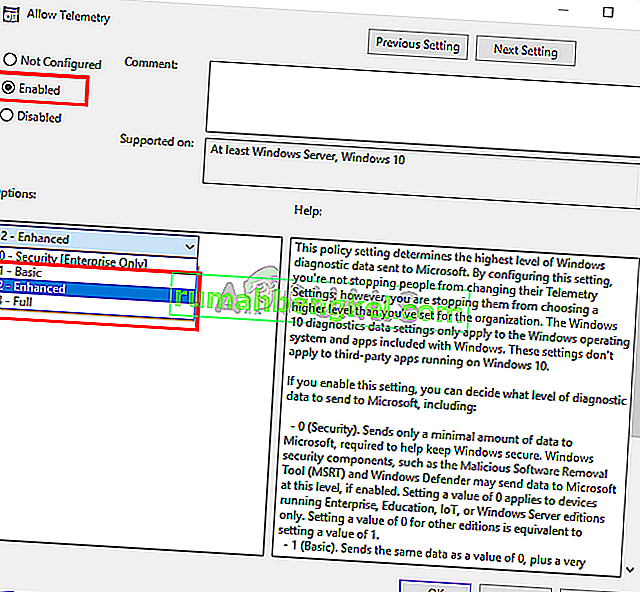
- Po zakończeniu kliknij Zastosuj, a następnie wybierz OK
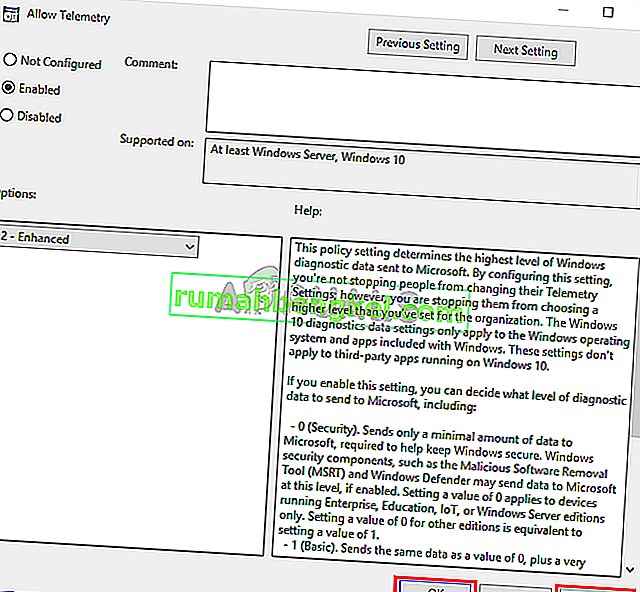
Otóż to. Sprawdź aktualizacje i wszystko powinno działać bez problemu.